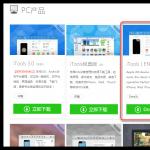Δεν μπορώ να εισέλθω στο μενού μηχανικής Android. Μενού μηχανικής στα τηλέφωνα Xiaomi
Τα σύγχρονα smartphones δεν είναι μόνο μια ευκαιρία να κάνετε κλήσεις, να περιηγηθείτε στο Internet και να δοκιμάσετε διάφορα παιχνίδια. Οι συσκευές που χρησιμοποιούν το λειτουργικό σύστημα Android έχουν αρκετά μεγάλο αριθμό διαφορετικών μυστικών και επεκτάσεων. Ορισμένα από αυτά είναι διαθέσιμα στο μενού μηχανικής. Αλλά τι είναι; Πώς να μπείτε στο μενού μηχανικής; Υπάρχει κίνδυνος να συνεργαστείτε με αυτό το μέρος του firmware του gadget; Ας ξεκινήσουμε με το ερώτημα γιατί αυτό το μενού δεν είναι δημόσια.
Ασφάλεια
Το γεγονός είναι ότι όλα όσα έχει πρόσβαση ο χρήστης, ακόμη και αν κακοποιηθεί και αφαιρεθεί, δεν θα προκαλέσει ανεπανόρθωτη βλάβη στο smartphone. Το ίδιο μενού με εσφαλμένη εκμετάλλευση μπορεί να οδηγήσει στο γεγονός ότι το gadget θα διαφέρει ελάχιστα από ένα απλό κουτί από κασσίτερο, το οποίο τοποθετείται στο δοχείο απορριμμάτων.
Επιπλέον, όλα όσα είναι πραγματικά απαραίτητα για τον χρήστη είναι πάντα δημόσια. Οι κρυμμένες λειτουργίες προορίζονται περισσότερο για όσους ασχολούνται επαγγελματικά με την επιδιόρθωση λογισμικού των smartphones. Με την ευκαιρία, πολλοί κύριοι συνιστούν πριν μπείτε στο μενού μηχανικής "Android", πάρτε ένα κομμάτι και ένα στυλό. Γιατί; Έτσι, σε κάθε περίπτωση, γράψτε όλα τα δεδομένα αποθέματος. Βοηθά πολύ όταν κάτι πάει στραβά.
Τι είναι αυτό το μενού;
Κάτω από το μενού μηχανικής σημαίνει ένα ειδικό πρόγραμμα που χρησιμοποιείται από τους προγραμματιστές στο τέλος του σχηματισμού της πλατφόρμας λογισμικού του gadget. Στο τελικό στάδιο, βοηθά στην αλλαγή της ικανότητας λειτουργίας της συσκευής και στη διόρθωση των διαφόρων λειτουργιών της σε επίπεδο προγράμματος. Το ίδιο μενού χρησιμοποιείται για έλεγχο.

Πριν χρησιμοποιήσετε αυτό το μενού, θα πρέπει να βεβαιωθείτε ότι το smartphone σας λειτουργεί σε επεξεργαστή MediaTech. Γιατί είναι τόσο σημαντικό αυτό; Σε άλλα chipsets, για παράδειγμα, το Qualcomm, το μενού μηχανικής είναι σημαντικά μειωμένο και μπορεί να απουσιάζει εντελώς. Πώς να εισέλθετε στο μενού μηχανικής της Samsung, το ερώτημα γενικά δεν αξίζει τον κόπο, αφού όλες οι συσκευές αυτής της μάρκας εργάζονται σε άλλους τύπους επεξεργαστών.
Έκδοση "Android"
Υπάρχει κάποια διαφορά μεταξύ του τρόπου εισαγωγής στο μενού μηχανικής "Android 5.1" και σε μια νεότερη ή παλαιότερη έκδοση της πλατφόρμας; Σημειώνουμε ότι υπάρχει μια διαφορά ακόμη και στις μάρκες και τα μοντέλα των gadget. Όπως αναφέρθηκε παραπάνω, δεν υπάρχει είσοδος στο μενού μηχανικής για τη Samsung, αν και ορισμένοι λένε ότι οι ακόλουθες εντολές δουλεύουν στην περίπτωση αυτή: * # * # 8255 # * # *, # # 0011 # ή # # * # 4636 # * #.
Πώς να ανοίξετε το μενού
Και εδώ θα έρθουμε στην κύρια ερώτηση: πώς να μπείτε στο μενού μηχανικής; Αυτό είναι δυνατό αν εισαγάγετε έναν ειδικό κωδικό. Αυτό μπορεί να γίνει μέσω του τηλεφωνητή. Τι να εισάγετε;
- *#*#3646633#*#*
- *#*#4636#*#*
- *#15963#*
Μετά την εισαγωγή της εντολής, τα περισσότερα smartphones μεταφέρονται αυτόματα στο μενού μηχανικής. Σε σπάνιες περιπτώσεις, πρέπει να πατήσετε το κουμπί κλήσης. Εάν μετά από αυτό δεν συμβεί τίποτα, βεβαιωθείτε ότι η είσοδος είναι σωστή. Εάν δεν υπάρχει σφάλμα, αλλά κανένα αποτέλεσμα, τότε ο κωδικός που πληκτρολογήσατε δεν σας ταιριάζει.

Σε περίπτωση που έχετε ένα tablet που δεν διαθέτει dial-up ή εάν δεν λειτουργούσε κανένας από τους κωδικούς, μπορείτε να κάνετε λήψη της εφαρμογής ειδικά από την Αγορά. Για παράδειγμα, MTK Engineering ή MobileUncle Tools. Οι εφαρμογές είναι δωρεάν.
Λειτουργικό
Αφού ήταν δυνατή η είσοδος στο μενού μηχανικής, θα πρέπει να βρείτε το τμήμα για το οποίο έγιναν όλες οι παραπάνω διαδικασίες. Υπάρχουν τρεις επιλογές για να δοκιμάσετε και να καθορίσετε τυχόν δείκτες. Καταλαβαίνουμε τι είναι αυτό.
Κάμερα
Ας ξεκινήσουμε, ίσως, με αυτό το μέρος του gadget. Μέσω του μενού μηχανικής, μπορείτε να διαμορφώσετε όλες σχεδόν τις παραμέτρους της κάμερας. Σε άλλη λειτουργία, μπορείτε να την ενεργοποιήσετε για να καθορίσετε το ρεύμα λειτουργίας. Λίγοι άνθρωποι ενδιαφέρονται, αλλά σε ορισμένες περιπτώσεις βοηθούν στην επίλυση ορισμένων προβλημάτων που σχετίζονται με την αυτοδιάθεση ή την εστίαση.
Ήχος
Συχνά, το ερώτημα πώς να μπείτε στο μενού μηχανικής του τηλεφώνου ενδιαφέρει τον χρήστη ακριβώς επειδή θέλει να κάνει το gadget του πιο δυνατά. Εάν ο κατασκευαστής δεν έχει ρυθμίσει τις μέγιστες ρυθμίσεις, μπορείτε να ρυθμίσετε ανεξάρτητα τον ήχο στα ηχεία και στο μικρόφωνο.
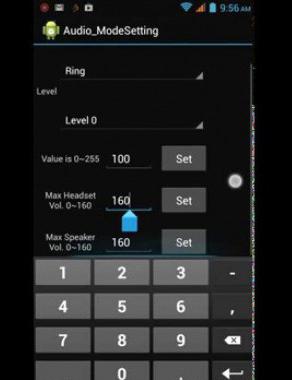
Αυτές οι λειτουργίες μπορούν να διεξαχθούν σε μερικές ξεχωριστές λειτουργίες:
- Πιείτε. Αυτό το στοιχείο προορίζεται για τη ρύθμιση κλήσεων μέσω του Διαδικτύου χρησιμοποιώντας βολικές παραμέτρους.
- Mic. Σε αυτήν την ενότητα, μπορείτε να αλλάξετε την ευαισθησία του μικροφώνου σε οποιοδήποτε από τα μέρη, για παράδειγμα, για να μην το πείραμα του μικροφώνου και ούτω καθεξής.
- Sph. Αυτή η ενότητα είναι υπεύθυνη για τον ακουστικό ομιλητή. Συνιστάται να το χρησιμοποιήσετε αν δεν ακούτε τους συνομιλητές που καλούν από διαφορετικές συσκευές και η προσαρμογή της έντασης με ένα ροκ δεν βοηθά.
- Sph2. Όχι κάθε smartphone μπορεί να χρησιμοποιήσει αυτή τη λειτουργία, καθώς προορίζεται για το δεύτερο ακουστικό ομιλητή.
- Sid. Είναι προτιμότερο να μην αλλάξετε αυτήν την παράμετρο, καθώς είναι σχεδόν αδύνατο να το ρυθμίσετε σωστά. Είναι υπεύθυνος για την επίδραση της ηχώ.
- Μέσα ενημέρωσης. Χρησιμοποιήστε αυτήν την ενότητα αν δεν είστε ικανοποιημένοι με το επίπεδο έντασης πολυμέσων. Εδώ μιλάμε για μουσική, βίντεο και ούτω καθεξής.
- Ring. Το όνομα αυτής της παραμέτρου μιλάει για τον εαυτό της - τον ήχο κλήσης ή την ένταση μιας εισερχόμενης κλήσης.
- FMR - συντονισμός ραδιοφώνου.
Όταν εργάζεστε σε κάθε τμήμα, θα πρέπει να καταλάβετε ότι δεν πρέπει να παίζετε με κάθε μία από τις παραμέτρους.
Συνδέσεις
Στην ενότητα συνδέσεων μπορείτε να ελέγξετε και να προσαρμόσετε όλους τους πιθανούς τύπους συνδέσεων που υπάρχουν στο gadget. Αυτές περιλαμβάνουν Bluetooth και Wi-Fi. Εκτός από αυτούς τους προφανείς τύπους ασύρματης σύνδεσης, μπορείτε να ελέγξετε πόσο καλά λειτουργεί το WLAN CTIA και ακόμη και ο δέκτης FM.

Είναι περίεργο το γεγονός ότι σε μια ξεχωριστή ενότητα "Απενεργοποίηση ανίχνευσης" μπορείτε να ρυθμίσετε τη συχνότητα του σήματος.
Οθόνη και οθόνη αφής
Αυτές οι ενότητες θα σας βοηθήσουν να δοκιμάσετε και να προσαρμόσετε την οθόνη του smartphone και του φωτισμού. Ο πρώτος είναι υπεύθυνος για τη διόρθωση του οπίσθιου φωτισμού, τον έλεγχο των γραμμών της οθόνης και τη ρύθμιση του φωτισμού. Ρυθμίζοντας τον αισθητήρα, μπορείτε να το δοκιμάσετε για την παρουσία θραυσμένων τμημάτων, αντίδρασης αφής και ούτω καθεξής. Μπορείτε επίσης να βαθμονομήσετε τον αισθητήρα μέσω του μενού μηχανικής.
Μνήμη και USB
Το ζήτημα του τρόπου εισαγωγής στο μενού μηχανικής, έχει οριστεί και εκείνων που αντιμετωπίζουν την εξαφάνιση της μνήμης στη συσκευή. Παρεμπιπτόντως, σε ξεχωριστό τμήμα, μπορείτε να δοκιμάσετε την κάρτα SD. Όσο για τη μνήμη του gadget, το μενού περιέχει όλες τις πληροφορίες σχετικά με τη μονάδα. Στο μενού μηχανικής, μπορείτε να ελέγξετε την απόδοση της θύρας USB.
Μπαταρία
Αυτή η ενότητα αναζητείται από αρκετά και γίνεται αναστατωμένη όταν δεν την βρίσκουν. Ίσως δεν είναι στο μενού μηχανικής; Στην πραγματικότητα, μπορείτε να δείτε την κατάσταση της μπαταρίας, το ποσοστό φθοράς και τη βαθμολογία των διαδικασιών που επηρεάζουν περισσότερο τη συσκευή, στην ενότητα "Στο βαθμό" και στο "Περιοδικό μπαταρίας". Ο λόγος για αυτό το παράξενο όνομα είναι εσφαλμένη μετάφραση από τα αγγλικά. Παρεμπιπτόντως, δεν υπάρχει καμία μετάβαση από τη ρωσική σε οποιαδήποτε άλλη γλώσσα στο μενού μηχανικής.
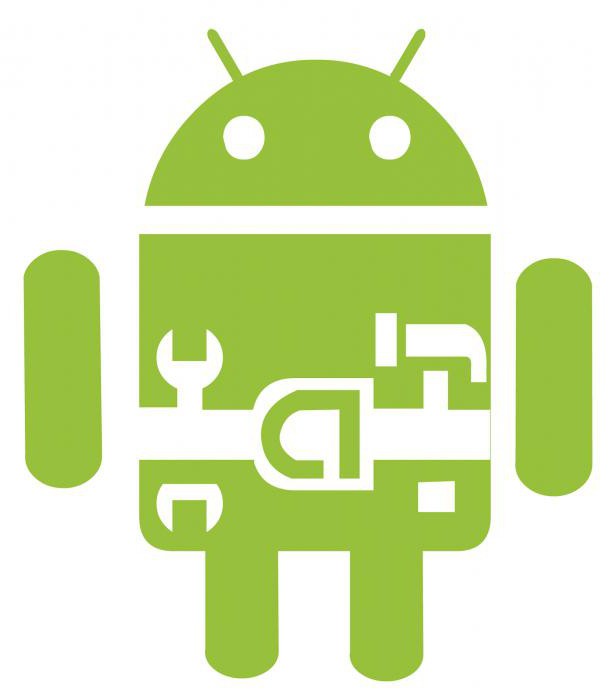
Qualcomm
Όπως αναφέρθηκε παραπάνω, στις περισσότερες συσκευές με έναν τέτοιο επεξεργαστή, το μενού μηχανικής δεν λειτουργεί ή μειώνεται σημαντικά. Μπορείτε να μπείτε μέσα από το κανονικό μενού. Είναι απαραίτητο αρκετές φορές να κάνετε κλικ στο στοιχείο, το οποίο αναφέρεται ως "Έκδοση Kernel". Θα ανοίξετε μια νέα λειτουργία, στην οποία υπάρχουν πέντε διαφορετικά στοιχεία. Τι είδους;
- Αυτόματη δοκιμή. Σε πλήρη συμφωνία με το όνομά του, διεξάγει αυτόματη δοκιμή όλων των απαραίτητων συστημάτων.
- Δοκιμή μονού στοιχείου. Αυτή η ενότητα σάς δίνει τη δυνατότητα να επιλέξετε ένα από τα 25 τεστ.
- Αναφορά δοκιμής. Όταν κάνετε κλικ σε αυτήν την επιλογή, μπορείτε να μελετήσετε τις αναφορές δοκιμών.
- Το SW add HW version αποτελείται από διάφορους αριθμούς που εμφανίζουν δεδομένα smartphone.
- Προβολή συσκευής. Εδώ υπάρχουν πληροφορίες σχετικά με τον εξοπλισμό.
Όχι όλα τα smartphones με Qualcomm θα επισημάνουν ακριβώς ένα τέτοιο μενού, αλλά αξίζει να το δοκιμάσετε.
Συμπεράσματα
Γνωρίζοντας πώς να μπείτε στο μενού μηχανικής "Android 4.4" και σε άλλες εκδόσεις αυτού του λειτουργικού συστήματος, αξίζει να καταλάβετε ότι εάν μια από τις ρυθμίσεις προκαλεί την αποτυχία ενός gadget, η δυνατότητα επαναφοράς του γίνεται πολύ μικρή. Επομένως, μόλις αποφασίσετε να αλλάξετε κάτι στις ρυθμίσεις μέσω του μενού μηχανικής, πρέπει να γνωρίζετε ότι η ζωή της συσκευής μπορεί να τελειώσει εκεί. Εάν κάτι δεν σας ταιριάζει στο έργο του gadget, είναι καλύτερο να επικοινωνήσετε με έναν έμπειρο πλοίαρχο και να περιγράψετε τις επιθυμίες σας λεπτομερώς. Θα είναι σε θέση να αξιολογεί με προσοχή τις δυνατότητες και να κάνει μια ετυμηγορία.
Όλοι γνωρίζουμε τις πλούσιες ρυθμίσεις των συσκευών Android - μπορείτε να προσαρμόσετε κάθε smartphone ή tablet, ενεργοποιώντας ή απενεργοποιώντας ορισμένες λειτουργίες, προσαρμόζοντας ορισμένες παραμέτρους. Αλλά λίγοι άνθρωποι υποπτεύονται την ύπαρξη ενός τέτοιου πράγματος όπως το μενού μηχανικής Android. Είναι κρυμμένο από την προβολή, καθώς ο απλός χρήστης δεν έχει τίποτα να κάνει εδώ. Αλλά αν είστε έμπειρος χρήστης ή θέλετε να αποκτήσετε εμπειρία στην τελειοποίηση της συσκευής και του λειτουργικού συστήματος, τότε αυτό το μενού θα είναι χρήσιμο για εσάς.
Λειτουργίες μενού υπηρεσιών
Ας δούμε γιατί χρειάζεστε το μενού μηχανικής στο smartphone σας; Η απάντηση είναι απλή - για πολύ λεπτό συντονισμό της συσκευής. Για παράδειγμα, η αύξηση της έντασης του ήχου στο Android είναι δυνατή μόνο μέσω του μενού μηχανικής. Εδώ πρέπει να επισκεφθείτε τις ρυθμίσεις ήχου στοιχείων και να παίξετε με τις επιλογές που παρουσιάζονται. Εδώ είναι δυνατό να ρυθμίσετε χειροκίνητα την ένταση του ήχου σε διαφορετικές λειτουργίες και σε διαφορετικές διαβαθμίσεις της έντασης. Εξετάστε ένα παράδειγμα:
- Βρίσκεστε ότι με τη μέγιστη ένταση του ηχείου του smartphone σας ξεκινά συριγμό.
- Πηγαίνετε στο μενού τεχνικής με τη βοήθεια μιας ομάδας.
- Περνάμε στις ρυθμίσεις ήχου και αλλάζουμε τον όγκο σε μια δεδομένη λειτουργία και σε μια δεδομένη διαβάθμιση.
- Βγείτε από το μενού μηχανικής και ελέγξτε τα αποτελέσματα - η ένταση θα μειωθεί.
Ίσως μόνο μια τέτοια λεπτή ρύθμιση μέσω του κανονικού μενού ρύθμισης; Φυσικά, τίποτα τέτοιο δεν είναι στην οπτική γωνία.
Εδώ μπορείτε να ρυθμίσετε τον ήχο στα ακουστικά, να προσαρμόσετε την ευαισθησία του μικροφώνου, να εκτελέσετε άλλες ενέργειες με τον ήχο. Προτού πάτε στις ρυθμίσεις, θα πρέπει να βρείτε λεπτομερείς οδηγίες που θα σας βοηθήσουν να κάνετε τις ρυθμίσεις όσο το δυνατόν πιο σωστά, χωρίς να διακινδυνεύσετε τη φθορά των ηχείων με ένα μικρόφωνο ή να αποστερήσετε καθόλου το smartphone / tablet.Τι άλλες λειτουργίες υπάρχουν στο μενού μηχανικής; Ελέγξτε τις ενότητες δικτύου, ρυθμίστε την περιοχή λήψης, ρυθμίστε μια αυτόματη απάντηση, δοκιμάστε ένα μόντεμ, ρυθμίστε τις συνδέσεις με άλλες συσκευές, ρυθμίστε έναν δέκτη, ελέγξτε την κάμερα, τον αισθητήρα, την οθόνη, την μπαταρία και άλλες μονάδες. Οι ρυθμίσεις γεωγραφικού εντοπισμού πραγματοποιούνται σε ένα ξεχωριστό κρυφό μενού - εδώ μπορείτε να ελέγξετε την απόδοση του τσιπ GPS, να ενεργοποιήσετε / απενεργοποιήσετε το A-GPS, να ελέγξετε άλλες ρυθμίσεις. Είναι επίσης δυνατή η προσαρμογή των γραμματοσειρών, η αναπαραγωγή με τις ρυθμίσεις USB και η εκτέλεση άλλων ενεργειών.
Λάβετε υπόψη ότι το μενού υπηρεσιών στο Android έχει σχεδιαστεί για επαγγελματίες που γνωρίζουν τις ενέργειές τους. Εάν ανεβαίνετε εδώ από αδράνεια περιέργεια, προσπαθήστε να μην αγγίξετε τις ακατανόητες παραμέτρους και να μην αναδιατάξετε τους ρυθμιστές με τις ρυθμίσεις.Πώς να μπείτε στο μενού μηχανικής στο Android

Η είσοδος στο μενού μηχανικής στο Android γίνεται συνήθως με τη βοήθεια ειδικών εντολών, παρόμοιες με τις πιο συνηθισμένες εντολές USSD. Η διαφορά είναι ότι δεν χρειάζεται να πατήσετε το κουμπί κλήσης στο τέλος - μετά την κλήση της εντολής, θα γίνει αυτόματη μεταφορά στο καθορισμένο μενού. Ο παγκόσμιος κωδικός του μενού μηχανικής στο Android είναι ο κωδικός * # * # 3646633 # * # *. Λειτουργεί σε πολλά τηλέφωνα και σας επιτρέπει να εισάγετε άμεσα τις ρυθμίσεις υπηρεσίας.
Ορισμένα smartphones και tablet δεν ανταποκρίνονται στην παραπάνω εντολή. Επομένως μπορείτε να δοκιμάσετε τις παρακάτω επιλογές:
| Κατασκευαστής συσκευών | Ομάδα |
| Sony | *#*#7378423#*#* |
| *#*#3646633#*#* | |
| *#*#3649547#*#* | |
| Philips | *#*#3338613#*#* |
| *#*#13411#*#* | |
| ZTE, Motorola | *#*#4636#*#* |
| HTC | *#*#3424#*#* |
| *#*#4636#*#* | |
| *#*#8255#*#* | |
| Samsung | *#*#197328640#*#* |
| *#*#4636#*#* | |
| *#*#8255#*#* | |
| Prestigio | *#*#3646633#*#* |
| LG | 3845#*855# |
| Huawei | *#*#2846579#*#* |
| *#*#14789632#*#* | |
| Alcatel, Fly, Texet | *#*#3646633#*#* |
| Smartphones και tablet με επεξεργαστή MediaTek (οι περισσότερες κινεζικές συσκευές) | *#*#54298#*#* |
| *#*#3646633#*#* | |
| Acer | *#*#2237332846633#*#* |
Η είσοδος στο μενού μηχανικής στο Android εκτελείται αμέσως μετά την είσοδο στην εντολή. Ανάλογα με την έκδοση του λειτουργικού συστήματος - οι κώδικες ισχύουν για τα Android 2.2, Android 4.4 και άλλες εκδόσεις του Android OS. Εάν ο κωδικός δεν ταιριάζει, θα πρέπει να αναζητήσετε άλλους συνδυασμούς.
Ορισμένες εντολές οδηγούν στο να μην μπαίνουν στο μενού υπηρεσιών, αλλά στο μενού ελέγχου - σας επιτρέπει να ελέγξετε την οθόνη, τον ήχο, τις ασύρματες μονάδες, το μικρόφωνο και πολλά άλλα. Τα μενού για δοκιμή μπορούν να είναι αγγλικής γλώσσας ή Russified.Μερικοί κατασκευαστές στερούν τα smartphones και τα tablet από την πρόσβαση στο μενού μηχανικής, αντικαθιστώντας το με πολλές ομάδες για να ελέγξουν τις μονάδες ή να διαμορφώσουν ορισμένες παραμέτρους. Για παράδειγμα, αυτή είναι η εταιρεία Samsung - πολλά νέα μοντέλα στερούνται ενός μόνο μενού υπηρεσιών. Πληροφορίες για τις διαθέσιμες ομάδες εξυπηρέτησης μπορούν να βρεθούν σε εξειδικευμένους πόρους και στους χώρους των κέντρων εξυπηρέτησης.
Για να αποκτήσετε πρόσβαση στο μενού μηχανικής, μπορείτε να χρησιμοποιήσετε ειδικές εφαρμογές. Ένα τυπικό παράδειγμα είναι μια εφαρμογή. Mobileuncle MTK Tools. Θα σας επιτρέψει να αποκτήσετε ξεχωριστή πρόσβαση στις ρυθμίσεις της συσκευής και τις ρυθμίσεις του λειτουργικού συστήματος. Η εφαρμογή είναι πραγματικά βολική, αλλά έχει ένα ελάττωμα - λειτουργεί αποκλειστικά σε συσκευές με επεξεργαστές MTK.
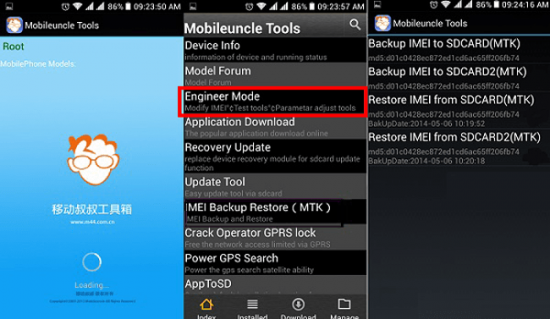
Η εγκατάσταση ενός Android μέσω του μενού μηχανικής είναι γεμάτη με ορισμένους κινδύνους. Για παράδειγμα, οι αρχάριοι έχουν πάντα την ευκαιρία να απενεργοποιήσουν κατά λάθος μία ή άλλη λειτουργικότητα. Κατανόηση του ορισμού ορισμένων στοιχείων, πρέπει να εξοικειωθείτε με τις κατάλληλες οδηγίες. Διαφορετικά, μπορεί να υπάρξει αποτυχία υλικού. Αν φοβάστε να βλάψετε ή να σπάσετε κάτι, κάντε
Και ενδιαφέροντα χαρακτηριστικά κρυμμένα από αδιάκριτα μάτια.
Γιατί είναι κρυμμένα; Πρώτον, ότι ένας άπειρος χρήστης δεν σπάει τίποτα και, δεύτερον, χρειάζονται σε πολύ σπάνιες περιπτώσεις και δεν χρησιμοποιούνται τακτικά. Σήμερα θα μιλήσουμε για το μενού μηχανικής.
Τι είναι αυτό και γιατί;
Πρόκειται για ένα ειδικό πρόγραμμα το οποίο χρησιμοποιούν οι προγραμματιστές στο τελικό στάδιο της διαμόρφωσης της πλατφόρμας λογισμικού μιας κινητής συσκευής. Με αυτό, κάνουν τις τελευταίες αλλαγές στη λειτουργία της συσκευής, ελέγχουν τη λειτουργία των διαφόρων αισθητήρων και εκτελούν τον έλεγχο των εξαρτημάτων του συστήματος.
Επίσης, η κρυφή λειτουργικότητα χρησιμοποιείται για την απόκτηση μεγάλου όγκου πληροφοριών συστήματος και τη διεξαγωγή διαφόρων δοκιμών (περίπου 25 τεμαχίων).
Προσοχή! Αυτή η ενότητα προορίζεται για προχωρημένους χρήστες που είναι πλήρως υπεύθυνοι για τις συνέπειες.
Το μενού μηχανικής είναι διαθέσιμο σε smartphones και tablet που εκτελούνται στον επεξεργαστή MediaTek. Στο chipset της Qualcomm, είτε είναι κουκκίδες είτε καθόλου.
Πώς να ανοίξετε το μενού μηχανικής;
Για να μπείτε στο μενού τεχνικής, στην εφαρμογή κλήσης, πρέπει να εισάγετε μια ειδική εντολή: * # * # 3646633 # * # *. Σε ορισμένες εκδόσεις, ο κώδικας * # * # 4636 # * # * ή * # 15963 # * μπορεί να λειτουργήσει.
Εάν ο κώδικας δεν λειτούργησε ή δεν έχετε μια εφαρμογή κλήσης (σχετικά με τα tablet που δεν υποστηρίζουν κλήσεις), θα σας βοηθήσουν τα εργαλεία MobileUncle ή η MTK Engineering, τα οποία μπορούν να μεταφορτωθούν δωρεάν μέσω του Google Play.
Κατά τη σύνταξη του άρθρου, χρησιμοποιήθηκε ένα tablet Lenovo TAB A10-70 με την εγκατεστημένη εφαρμογή MTK Engineering.
Το μενού μηχανικής ανοίγει τεράστιες ευκαιρίες, κάθε μία από τις οποίες εξετάζουμε λεπτομερώς.
- Δοκιμή SAR - προσδιορισμός της στάθμης της επιβλαβούς ακτινοβολίας από ένα smartphone ή tablet.
- Συνδέσεις - ελέγχει τους διαθέσιμους τύπους ασύρματων συνδέσεων: Bluetooth, Wi-Fi, WLAN CTIA και δέκτη FM.
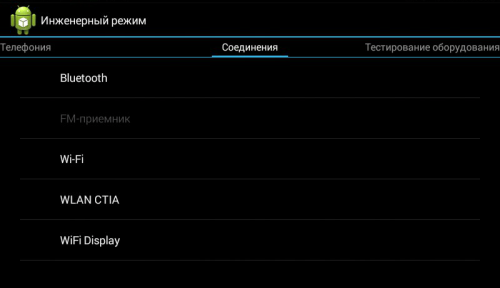
- Έλεγχος ήχου - ήχου σε ηχεία, μικρόφωνο και ακουστικά.
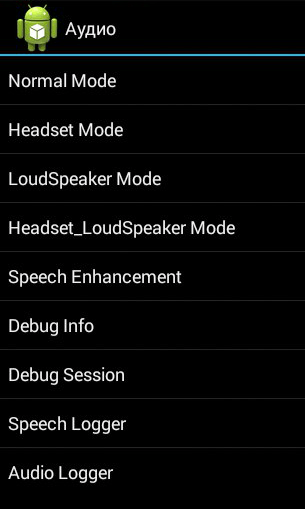
- Κάμερα - ρυθμίστε τις διάφορες ρυθμίσεις της κάμερας.

- Ενεργοποιήστε την τρέχουσα κάμερα - εμφανίζει την ένδειξη του ρεύματος λειτουργίας της κάμερας (στο tablet μας, είναι 2 mA).
- Δοκιμή φόρτωσης της CPU (κεντρικός επεξεργαστής) - έλεγχος της σταθερότητας της εργασίας της, ανίχνευση σφαλμάτων κατά τη λειτουργία της μνήμης του επεξεργαστή καναλιού, δοκιμή του συστήματος ψύξης και τροφοδοτικού επεξεργαστή.
- Διαχείριση συσκευών - ενεργοποιήστε την αυτόματη καταχώρηση των ρυθμίσεων ρύθμισης παραμέτρων SMS.
- Απενεργοποίηση ανίχνευσης - ρύθμιση της συχνότητας του σήματος.
- Οθόνη - ρύθμιση του κύκλου ένδειξης διαμόρφωσης εύρους παλμού, ο οποίος επηρεάζει την εκπεφρασμένη φωτεινότητα της οθόνης ενεργοποιώντας / απενεργοποιώντας γρήγορα τον οπίσθιο φωτισμό. ρύθμιση οπίσθιου φωτισμού. ελεγκτή πίσω από τις κάθετες και οριζόντιες γραμμές της οθόνης.
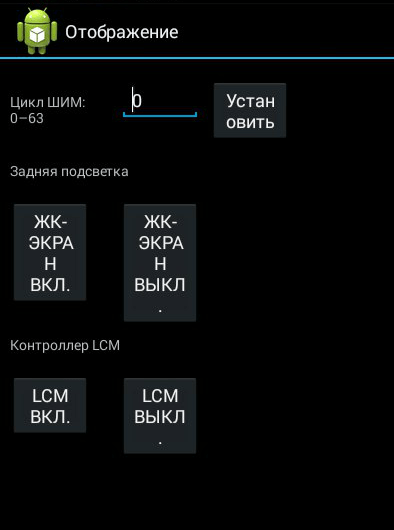
- Κατάσταση εγρήγορσης - η ενεργοποίησή του δεν θα επιτρέψει στη συσκευή να «μεταβεί» σε κατάσταση αναστολής λειτουργίας.
- IO - Διαχείριση λειτουργιών εισόδου / εξόδου δεδομένων.
- Μνήμη - λεπτομερείς πληροφορίες σχετικά με τη μονάδα RAM.
- Στο βαθμό - λεπτομερείς πληροφορίες σχετικά με την μπαταρία (το περίεργο όνομα της ενότητας πιθανότατα οφείλεται σε σφάλματα στην αυτόματη μετάφραση των ονομάτων στην εφαρμογή, αλλά η δυνατότητα αλλαγής στα αγγλικά δεν είναι διαθέσιμη).
- Δοκιμή κάρτας SD - το όνομα της καρτέλας μιλάει μόνο του.
- Οθόνη αφής - Έλεγχος της ευαισθησίας και της απόκρισης της οθόνης όταν πατάτε, καθώς και ρύθμιση των προηγμένων ρυθμίσεων.
- USB - δοκιμή της θύρας USB.
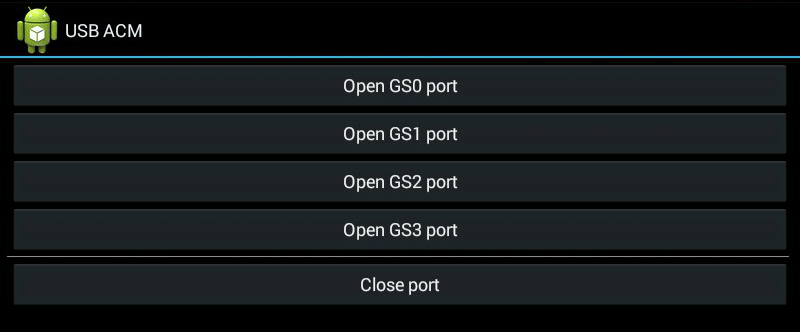
- Διακόπτης UART / USB - εναλλαγή μεταξύ δύο λειτουργιών μεταφοράς δεδομένων.
- Αισθητήρας - βαθμονόμηση (ρύθμιση σαφήνειας και ευαισθησίας) της οθόνης αφής. Οι τυπικές μέθοδοι είναι εδώ.
- Τοποθεσία - δοκιμή GPS και προσδιορισμός της ακριβούς θέσης.
- Εγγραφή μπαταρίας - λεπτομερείς πληροφορίες μπαταρίας και δυνατότητα ενεργοποίησης καταγραφής πληροφοριών κατανάλωσης μπαταρίας.

- MTKLogger - αρχεία καταγραφής συστήματος συλλογής (MobileLog, ModemLog και NetworkLog).
- Αισθητήρας θερμοκρασίας - δείχνει τη θερμοκρασία της μπαταρίας και του επεξεργαστή.
- Γραμματοσειρά παραμέτρων - αλλαγή μεγέθους γραμματοσειράς.
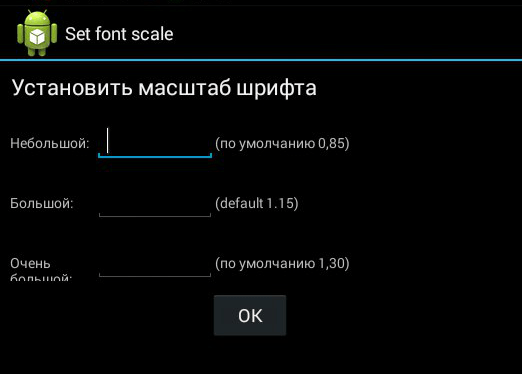
Κατά την εγκατάσταση της εφαρμογής, ορισμένες δυνατότητες ενδέχεται να μην είναι διαθέσιμες χωρίς.
Μενού μηχανικής Xiaomi
Παρά το γεγονός ότι η δοκιμή μας Redmi 2 τρέχει σε επεξεργαστή Qualcomm Snapdragon 410, διαθέτει επίσης τη λειτουργικότητα που μας ενδιαφέρει. Για να το εισαγάγετε, θα χρειαστεί να πατήσετε αρκετές φορές στη σειρά το στοιχείο "Έκδοση πυρήνα".
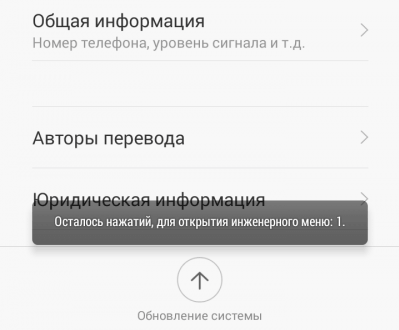
Το μενού αποτελείται από πέντε στοιχεία:
- Αυτόματη δοκιμή. Αυτόματη δοκιμή όλων των παραμέτρων της συσκευής.
- Δοκιμή μονού στοιχείου. Κάθε μία από τις 25 δοκιμές πέρασε χωριστά. Θα το πούμε λεπτομερώς παρακάτω.
- Αναφορά δοκιμής. Αναφέρετε τα περασμένα κείμενα και τα αποτελέσματά τους.
- Το SW προσθέτει έκδοση HW. Πληροφορίες σχετικά με την έκδοση του smartphone, του IMEI και άλλων αριθμών.
- Προβολή συσκευής. Στοιχεία σχετικά με τον εξοπλισμό του smartphone.

Φυσικά, το πιο ενδιαφέρον σημείο - Test Single Item, όπου μπορείτε να περάσετε έναν τεράστιο αριθμό δοκιμών.

Κάντε αμέσως κράτηση ότι στη συσκευή που δοκιμάζουμε δεν υπάρχει δυνατότητα ρύθμισης παραμέτρων - μόνο έλεγχος απόδοσης. Στο τέλος κάθε διαδικασίας, πρέπει να σημειώσετε την κατάστασή της: επιτυχής (επιτυχία) ή όχι (απέτυχε).
- Πλήκτρα - λειτουργικότητα των φυσικών κουμπιών. Είναι ενδιαφέρον ότι δεν κατάφερε να περάσει από αυτό, επειδή κατά τον έλεγχο του κουμπιού τροφοδοσίας το smartphone σβήνει.
- Φωτισμός - φωτεινότητα οθόνης.
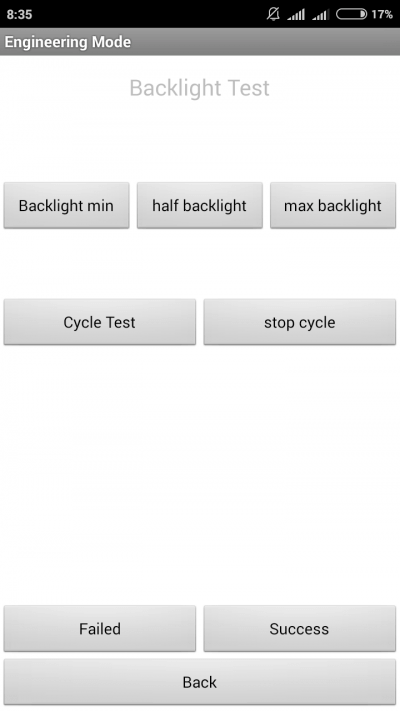

- Tflash Δοκιμάζοντας μια κάρτα μνήμης με δύο αποτελέσματα: είτε τα πάντα είναι εντάξει είτε η κάρτα είναι κατεστραμμένη.
- Bluetooth Αναζήτηση διαθέσιμων συσκευών.
- Κάρτα SIM. Ελέγξτε για την παρουσία καρτών SIM.

- Δονήσεις. Το gadget δονείται - όλα είναι εντάξει.
- RTC (Ρολόι πραγματικού χρόνου) - η λειτουργία του ενσωματωμένου ρολογιού.
- Ομιλητής. Δυναμική δοκιμασία. Πώς να το περάσετε, δεν καταλάβαμε. Θα σας είμαστε ευγνώμονες αν το αναφέρετε στα σχόλια.
- Δέκτης. Μεταφράζεται ως δέκτης, δέκτης, αλλά η μουσική παίζει κατά τη διάρκεια των δοκιμών.
- Ακουστικά. Ελέγξτε την υποδοχή 3,5 mm για ανίχνευση ακουστικών, αναπαραγωγή ήχων και υποστήριξη κουμπιών ελέγχου ακουστικών.
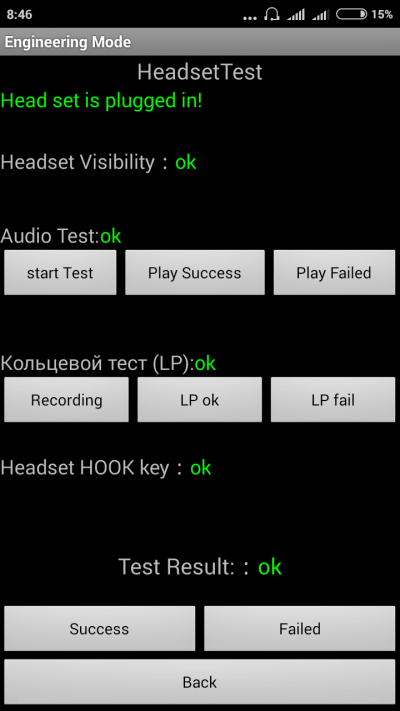

- Wi-Fi. Ανίχνευση των πλησιέστερων σημείων πρόσβασης. Δεν υπάρχουν ρυθμίσεις.
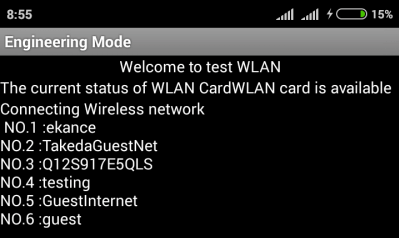
- Φακός (φακός): ελαφρύς / μη φωτισμός.
- Η δοκιμή loopback περιλαμβάνει δοκιμή μικροφώνου. Πρώτα, κάντε κλικ στην επιλογή Εγγραφή και, στη συνέχεια, στην αναπαραγωγή (αναπαραγωγή).
- LCD. Χρώματα οθόνης.
- GPS Ανίχνευση διαθέσιμων δορυφόρων.
- Γύρος (γυροσκόπιο). Τρεις παράμετροι - X, Y, Z - ποικίλουν ανάλογα με τη θέση της συσκευής στο διάστημα.
- Αισθητήρα G (επιταχυνσιόμετρο). Περιστρέψτε το gadget σε όλα τα αεροπλάνα και γυρίστε το. Τρεις παράμετροι θα πρέπει να είναι εντάξει.
- Αισθητήρας εγγύτητας (αισθητήρας εγγύτητας). Συνήθως βρίσκεται στη δυναμική συζήτηση και έχει σχεδιαστεί για να διασφαλίσει ότι κατά τη διάρκεια της συζήτησης η οθόνη του gadget σβήνει, αποκλείοντας έτσι τυχαία κλικ.
- Οπτικός και μαγνητικός αισθητήρας (οπτικοί και μαγνητικοί αισθητήρες) - ακατανόητοι για μας σημεία, μοιράζονται τη γνώση στα σχόλια.
Αφού περάσετε όλες τις δοκιμές, μπορείτε να μεταβείτε στην ενότητα Report Test. Όπως μπορείτε να δείτε, το "ζώο" μας είναι σε πολύ καλή κατάσταση και υπέφερε από όλους τους ελέγχους, κάτι που είναι πολύ ευχάριστο.
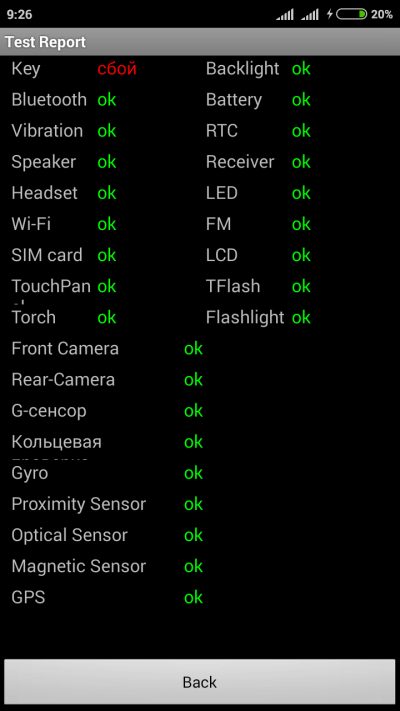
Πάνω, έχουμε αναφέρει τα κύρια τμήματα του μενού μηχανικής που είναι διαθέσιμα στις δοκιμαζόμενες συσκευές. Τώρα συνοψίστε ποια χαρακτηριστικά λαμβάνει ο χρήστης κατά τη διάρκεια της εγκατάστασης:
- Μορφοποίηση, επαναφορά στις εργοστασιακές ρυθμίσεις.
- Δοκιμάζοντας το έργο μεμονωμένων στοιχείων ενός smartphone ή tablet, για παράδειγμα αισθητήρες, ευαισθησία της οθόνης αφής και ακρίβεια της βαθμονόμησης.
- Λεπτομερείς πληροφορίες σχετικά με τη συσκευή και τα μέρη της. Για παράδειγμα, μπορείτε να παρακολουθήσετε την κατανάλωση μπαταρίας από την τελευταία φόρτιση και να δείτε τα στατιστικά στοιχεία των προγραμμάτων που χρησιμοποιείτε.
- Βελτιστοποίηση Ενέργειας. Εναλλακτικά, είναι απενεργοποιημένες οι περιττές ζώνες συχνοτήτων. Στη Ρωσία, οι τυπικοί δείκτες για την εργασία σε δίκτυα 2G και 3G είναι 900 και 1800 MHz, ενώ στις ΗΠΑ - 850 και 1900 MHz.
- Ορίστε πιο λεπτομερείς ρυθμίσεις, όπως αλλαγή μεγέθους γραμματοσειράς ή έντασης ηχείου.
Το μενού μηχανικής μπορεί να κάνει καλή δουλειά για έμπειρους χρήστες και προγραμματιστές - μπορείτε να το χρησιμοποιήσετε για να επαναλάβετε μια συσκευή (για παράδειγμα επιστρέφοντας το σύστημα), να λύσετε το πρόβλημα ενός υπερβολικά ήσυχου ηχείου ή μικροφώνου και να ελέγξετε και να δοκιμάσετε διάφορα εξαρτήματα του συστήματος. Αλλά πρέπει να το χρησιμοποιήσετε πολύ προσεκτικά και με σύνεση, ώστε να μην μετατρέψετε το gadget σας σε "τούβλο".
Για πολλούς ανθρώπους, η αγορά ενός νέου tablet ή smartphone είναι ένα πραγματικό γεγονός. Κάθε ιδιοκτήτης αναμένει ότι το νέο gadget θα ευχαριστήσει για πολλά χρόνια με την αξιόπιστη εργασία του και την απουσία προβλημάτων που σχετίζονται με τη λειτουργία του.
Και σε αυτή την περίπτωση δεν έχει σημασία ποιος είναι ο κατασκευαστής συσκευών και ποιο λειτουργικό σύστημα είναι εγκατεστημένο σε αυτό. Αλλά πολύ συχνά συμβαίνει ότι οι σύγχρονες κινητές συσκευές δύσκολα μπορούν να ονομαστούν ιδανικές.
Λίγο καιρό μετά την έναρξη της χρήσης, υπάρχουν στιγμές που ο ιδιοκτήτης πιθανώς θέλει να διορθώσει με τον ένα ή τον άλλο τρόπο. Μερικοί προσπαθούν να τροποποιήσουν το τμήμα λογισμικού του βοηθού κινητού τηλεφώνου στην ιδανική κατάσταση. Όλα εξαρτώνται από αυτό που θεωρείται ιδανικό. Ένα από τα πιο προσιτά εργαλεία στο κινητό λειτουργικό σύστημα Android είναι το μενού μηχανικής.
Μενού μηχανικής Android: ρυθμίσεις μυστικών
Στο τελευταίο στάδιο της διαμόρφωσης του κελύφους λογισμικού μιας κινητής συσκευής που εκτελείται στο λειτουργικό σύστημα Android, οι προγραμματιστές χρησιμοποιούν το λεγόμενο μενού μηχανικής Android. Το μενού μηχανικής αναφέρεται στη διεπαφή ενός ειδικού προγράμματος που σας επιτρέπει να αλλάξετε τη λειτουργία της συσκευής καθώς και να δείτε πληροφορίες από αισθητήρες και να εκτελέσετε δοκιμές τεχνολογίας. Η απερίσκεπτη χρήση αυτού του στοιχείου μπορεί να οδηγήσει σε απρόβλεπτες συνέπειες. Τις περισσότερες φορές, η πρόσβαση στο μενού μηχανικής είναι κρυμμένη από τους χρήστες. Ωστόσο, το μυστικό του είναι στην πραγματικότητα ήδη γνωστό σε πολλούς. Για να κατανοήσετε τον τρόπο με τον οποίο μπορείτε να καλέσετε το μενού μηχανικής, απλά περάστε λίγα λεπτά για να αναζητήσετε συστάσεις.
Σημαντικά σημεία
Η έξοδος από το μενού μηχανικής "Android" ενδέχεται να μην πραγματοποιείται σε όλες τις κινητές συσκευές. Για να εκμεταλλευτείτε τις δυνατότητές του, πρέπει να βεβαιωθείτε ότι το gadget πληροί ορισμένες απαιτήσεις. Πρώτα απ 'όλα, ο κεντρικός επεξεργαστής της συσκευής πρέπει να παραχθεί από την MediaTek. Σε πολλά μοντέλα Spreadtrum χαμηλού κόστους, στο δημοφιλές Snapdragon της Qualcomm και σε διάφορα Tegra Nvidia και Intel, δεν είναι καθόλου η προσπάθεια να ξεκινήσει το μενού μηχανικής γιατί λείπει. Δεν θα μπορείτε να επιτύχετε απόδοση ακόμη και αν παρέχεται η κατάλληλη εφαρμογή.
Επιπλέον, διάφορα τροποποιημένα λειτουργικά συστήματα, όπως το δημοφιλές CyanogenMod, δεν σας επιτρέπουν να εκτελέσετε το πρόγραμμα ρύθμισης παραμέτρων. Αυτό οφείλεται στο γεγονός ότι αυτά τα συστήματα σχεδιάστηκαν αρχικά για συσκευές με επεξεργαστή Qualcomm που δεν υποστηρίζουν το μενού μηχανικής Android.
Είναι επίσης επιθυμητό το λειτουργικό σύστημα να είναι πρωτότυπο ή τουλάχιστον να δημιουργείται σε βασική βάση. Το ίδιο το αρχείο εφαρμογής πρέπει να υπάρχει στα προγράμματα, κρυμμένο από τον τυπικό εξερευνητή. Έτσι, για παράδειγμα, ορισμένοι κατασκευαστές κινητών gadgets, αφού πραγματοποιήσουν τις απαραίτητες προσαρμογές στο τμήμα του λογισμικού, απλά διαγράψτε το μενού μηχανικής του Android. Σε αυτή την περίπτωση, οι συστάσεις σχετικά με τη χρήση του μενού μηχανικής είναι άχρηστες.
Χρησιμοποιώντας μυστικούς συνδυασμούς
Για να πάρετε τις ρυθμίσεις του μενού μηχανικής στο λειτουργικό σύστημα Android, μπορείτε να χρησιμοποιήσετε διάφορες μεθόδους. Ποιο από αυτά δεν μπορεί να λεχθεί καλύτερα, δεδομένου ότι μια άμεση σύγκριση θα ήταν εσφαλμένη. Εξετάστε με κάθε μια από αυτές τις μεθόδους. Μία από τις παλαιότερες επιλογές, η οποία χρησιμοποιήθηκε στα «αρχαία» μοντέλα δισκίων και smartphones, είναι ότι σε ένα ειδικό πρόγραμμα - ένας τηλεφωνητής, ο χρήστης έπρεπε να καλέσει τον κωδικό του μενού μηχανικής. Η λειτουργία πραγματοποιήθηκε όπως και ο έλεγχος της ισορροπίας του λογαριασμού. Εάν η συσκευή έχει αναγνωρίσει και αποδεχθεί το συνδυασμό, εκκινείται η εφαρμογή εγκατάστασης. Ορισμένοι κατασκευαστές κινητών συσκευών χρησιμοποιούν το δικό τους τροποποιημένο κώδικα. Επομένως, το τυποποιημένο σύνολο δεν θα λειτουργήσει εδώ. Σε άλλες περιπτώσεις, για να καλέσετε το μενού μηχανικής, πρέπει να καλέσετε τον ακόλουθο συνδυασμό χαρακτήρων "* # * # 36 46 63 # * # *". Αυτό είναι όλο.
Ο συνηθισμένος τρόπος
Η χρήση ενός μυστικού συνδυασμού χαρακτήρων μπορεί να μην είναι βολική σε όλες τις περιπτώσεις. Ο χρήστης μπορεί απλά να ξεχάσει τη σωστή σειρά των αριθμών. Στην περίπτωση τροποποιημένου συνόλου, θα είναι ευκολότερο να χρησιμοποιηθεί το πρόγραμμα αντί να βρεθεί η σωστή σειρά των χαρακτήρων. Μία από τις πιο γνωστές εφαρμογές είναι τα Κινούμενα Uncle Tools. Αυτή η εφαρμογή είναι δωρεάν, οπότε ο χρήστης δεν θα έχει προβλήματα με την αναζήτηση και την εγκατάστασή του. Κατά τη στιγμή αυτής της γραφής, η τρέχουσα έκδοση ήταν 2.9.9 ή build 3.1.4, η οποία έχει επιπλέον υποστήριξη για νέους επεξεργαστές.
Προκειμένου το πρόγραμμα να λειτουργήσει σωστά, ο χρήστης θα χρειαστεί πρώτα να πάρει δικαιώματα root για το gadget του. Για να αποκτήσετε δικαιώματα root, μπορείτε να χρησιμοποιήσετε διάφορες εφαρμογές, για παράδειγμα, το SuperSu ή το KingRoot. Αυτό το άρθρο δεν θα συζητήσει τα χαρακτηριστικά της εργασίας με μια ριζωμένη συσκευή, δεδομένου ότι αυτό είναι ένα ξεχωριστό μάλλον ογκώδες θέμα. Όταν εκτελείται η εφαρμογή, θα πρέπει να επιλέξετε το τρίτο στοιχείο, το οποίο ονομάζεται Λειτουργία μηχανικού. Στη συνέχεια, στο παράθυρο που ανοίγει, επιλέξτε "Εργασία με MTC". Όταν υπάρχει κάποια ερώτηση σχετικά με τη χορήγηση πρόσβασης root, πρέπει να επιβεβαιώσετε τη λειτουργία.
Επαναφορά της πρόσβασης στη λειτουργία μηχανικής
Στην περίπτωση αυτή, εάν ο κατασκευαστής της κινητής συσκευής αποφάσισε να αφαιρέσει το πρόγραμμα διαμόρφωσης με σύνεση προκειμένου να διασφαλίσει την ασφάλεια του λειτουργικού συστήματος, θα είναι δυνατή η επανεγκατάσταση του. Για να γίνει αυτό, ο χρήστης θα πρέπει να βρει ένα πρόγραμμα εγκατάστασης στο Internet που θα επαναφέρει το EngineerMode.apk. Όταν βρείτε αυτό το στοιχείο, απλά πρέπει να το εγκαταστήσετε. Λόγω της αφθονίας των αναλόγων κλώνου, δεν θα δώσουμε το ακριβές όνομα. Μπορείτε απλά να αντιγράψετε το καθορισμένο αρχείο στο φάκελο συστήματος (system \\ app). Αφού εκτελέσετε αυτές τις λειτουργίες, μπορείτε να χρησιμοποιήσετε οποιαδήποτε από τις παρακάτω μεθόδους για να αποκτήσετε πρόσβαση στο μενού τεχνικής: μπορείτε να καλέσετε τον αριθμό ή να καλέσετε απευθείας το μενού από τη διεπαφή προγράμματος. Αξίζει να σημειωθεί ότι για να εκτελεστεί αυτή η λειτουργία, ο χρήστης θα χρειαστεί δικαιώματα root.
Το πρόγραμμα Miracle και οι δυνατότητές του
Η ρύθμιση του Android μέσω του μενού μηχανικής ανοίγει στον χρήστη τη δυνατότητα να λύσει ταυτόχρονα πολλές κρίσιμες εργασίες. Ειδικότερα, μπορείτε να ρυθμίσετε την ευαισθησία του μικροφώνου και την ένταση του ηχείου, να μειώσετε την κατανάλωση ενέργειας, να περιορίσετε τη σάρωση περιττών ζωνών και να μειώσετε τον χρόνο αναζήτησης δορυφόρου. Ας δούμε πιο προσεκτικά τις παραπάνω λειτουργίες.
Πώς να αυξήσετε την ένταση του ήχου;
Η ένταση της κλήσης με τη βοήθεια του μενού μηχανικής αυξάνεται απλά. Για να το κάνετε αυτό, επιλέξτε την ενότητα "Ήχος". Θα δείτε μια λίστα διαθέσιμων τρόπων λειτουργίας. Για το ηχείο συστήματος στο σύστημα είναι υπεύθυνη υποενότητα Τμήμα δακτυλίων Λειτουργία LoudSpeaker. Δεν πρέπει να αλλάξετε την τιμή της παραμέτρου στο πρώτο παράθυρο. Στο δεύτερο παράθυρο, μπορείτε να βάλετε μια υψηλότερη τιμή παραμέτρου. Μετά την ολοκλήρωση της επεξεργασίας, κάντε κλικ στο πλήκτρο Set, το οποίο βρίσκεται εδώ. Στη συνέχεια, πρέπει να επανεκκινήσετε τη συσκευή, ενώ εξέρχεται σωστά από το πρόγραμμα.
Συχνότητες χειριστή
Για να βελτιστοποιήσετε την κατανάλωση ρεύματος της κινητής συσκευής σας, μπορείτε να δοκιμάσετε να απενεργοποιήσετε τη λειτουργία σάρωσης υπερβολικών συχνοτήτων. Οι συνήθεις συχνότητες όταν εργάζονται σε δίκτυα 2G και 3G στη χώρα μας είναι 900 και 1800 MHz. Ένα ζευγάρι 850 και 1900 MHz είναι υπεύθυνο για το αμερικανικό πρότυπο. Για να ενεργοποιήσετε ή να απενεργοποιήσετε τη ζώνη που δεν χρειάζεστε, πρέπει να χρησιμοποιήσετε το στοιχείο Λειτουργία μπάντας στο μενού τεχνικής. Εδώ πρέπει να μεταβείτε στις ρυθμίσεις για τις δύο κάρτες SIM μία προς μία και να επιλέξετε τα επιθυμητά στοιχεία. Πατώντας το πλήκτρο Set μπορείτε να επιβεβαιώσετε.
Πώς να βελτιώσετε το GPS;
Για να βελτιώσετε την απόδοση του παγκόσμιου συστήματος εντοπισμού θέσης, πρέπει να επιλέξετε το στοιχείο Θέση στο μενού μηχανικής του Android. Στη συνέχεια, χρησιμοποιήστε το στοιχείο Υπηρεσίας βάσει τοποθεσίας και ανοίξτε το EPO. Εδώ πρέπει να βεβαιωθείτε ότι έχουν επισημανθεί τα στοιχεία Download και Enabled. Στη συνέχεια, πρέπει να επιστρέψετε στο σημείο YGPA, να επιλέξετε την ενότητα πληροφοριών και να πατήσετε εναλλακτικά "Πλήρης" - "Ψυχρός" - "Επανεκκίνηση". Στη συνέχεια, θα πρέπει να επιλέξετε "Δορυφόροι" ή "Δορυφόροι". Μέχρι να καταγραφεί η απάντηση στο χάρτη. Η όλη διαδικασία θα διαρκέσει από 2 έως 5 λεπτά. Απλώς θα πρέπει να βγείτε από το μενού μηχανικής, να κλείσετε το πρόγραμμα και να επανεκκινήσετε τη συσκευή.
Σχεδόν όλα τα τηλέφωνα έχουν αποτυχίες λογισμικού, η πηγή των οποίων μπορεί να είναι στο υλικολογισμικό. Για να τα αναγνωρίσετε και να καθορίσετε τον τύπο της βλάβης, υπάρχει ένα ειδικό μενού υπηρεσιών μέσω του οποίου μπορείτε να δοκιμάσετε κάθε μονάδα στο τηλέφωνο και να προσδιορίσετε την ουσία του προβλήματος.
Σε αυτό το άρθρο, θα σας πούμε τι είναι το μενού μηχανικής xiaomi, πώς να εισάγετε, καθώς και τις βασικές λειτουργίες που μπορεί να σας φανούν χρήσιμες.
Τι είναι το μενού μηχανικής και οι κύριες λειτουργίες
Πρόκειται για κρυφές ρυθμίσεις smartphone με στόχο τη δοκιμή και τη διόρθωση σφαλμάτων. Στο κανονικό μενού, αυτές οι ρυθμίσεις δεν είναι, επειδή οι άπειροι χρήστες μπορούν να χτυπήσουν τις σωστά ρυθμισμένες παραμέτρους, μετά από τις οποίες το τηλέφωνο μπορεί να σταματήσει να χτυπάει, η σύνδεση χάνεται κ.λπ. Για το λόγο αυτό, προσέξτε ιδιαίτερα να μην βλάψετε το σύστημα.
Το μενού μηχανικής στο τηλέφωνο xiaomi redmi 3 εκτελεί τις ακόλουθες λειτουργίες:
- Ρύθμιση ήχου στο κεντρικό ηχείο.
- Ρύθμιση του ήχου σε δυναμική συνομιλίας.
- Ρύθμιση μικροφώνου.
- Διαμόρφωση δικτύου
- Ρύθμιση κάμερας.
- Δοκιμές GPS
- Επισκευή του IMEI.
- Η δυνατότητα βελτιστοποίησης του συστήματος για λιγότερη κατανάλωση μπαταρίας.
Αυτές δεν είναι όλες οι λειτουργίες, αλλά οι κυριότερες είναι οι μεγαλύτερες απαιτήσεις.
Πώς να μπείτε στο μενού μηχανικής
Εξετάστε τους τρόπους για να μπείτε στο μενού μηχανικής στο παράδειγμα του Xiaomi Redmi note 3 pro. Υπάρχουν μόνο δύο τυπικές μέθοδοι. Η τρίτη επιλογή είναι μέσω εφαρμογών που θα πρέπει να χρησιμοποιηθούν εάν οι τυπικές μέθοδοι δεν λειτουργούν.
Μέσω των ρυθμίσεων
Σημειώστε ότι αυτή η μέθοδος είναι καθολική, είναι κατάλληλη για Xiaomi redmi 3s. Έτσι, πηγαίνετε στις ρυθμίσεις του smartphone. Κάντε κύλιση προς τα κάτω, πατήστε στο "Σχετικά με το τηλέφωνο". Ψάχνουμε για τη συμβολοσειρά "έκδοση του πυρήνα" και δεν το κάνετε γρήγορα κλικ τρεις φορές. Είναι πιθανό ότι εμφανίζεται παρακάτω το μήνυμα "Παραμένει να πιέσετε δύο ακόμη φορές". Ομοίως, πιέστε αργά δύο φορές.
Οι "μυστικές ρυθμίσεις" μοιάζουν με αυτό (ανάλογα με το τηλέφωνο, η εμφάνιση μπορεί να διαφέρει ελαφρώς):
Χρησιμοποιώντας έναν ειδικό κωδικό
Ανοίξτε την κλήση και καλέστε τον κωδικό * # * # 6484 # * # *. Θα εμφανιστεί το ίδιο όπως παραπάνω στο στιγμιότυπο οθόνης. Αυτός ο κώδικας πρέπει να ταιριάζει σε όλες τις συσκευές Xiaomi. Αν δεν γίνει τίποτα όταν ορίσετε αυτόν τον συνδυασμό, θα πρέπει να δοκιμάσετε τους παρακάτω κωδικούς: * # * # 3646633 # * # * ή * # * # 4636 # * # *.
Σε ορισμένα άλλα μοντέλα, το μενού μηχανικής μοιάζει με αυτό:
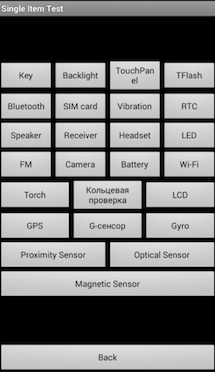
Αν δεν μπορείτε να ανοίξετε το μενού μηχανικής
Εάν το Xiaomi redmi σημείωσε 3 pro δεν εισέρχεται στο μενού μηχανικής, τότε θα πρέπει να χρησιμοποιήσετε εναλλακτικές μεθόδους εισαγωγής, δηλαδή ένα ειδικό λογισμικό. Εξετάστε δύο προγράμματα που θα σας βοηθήσουν: MTK Engineering και MobileUncle Tools. Ανεξάρτητα, μπορείτε να βρείτε πολλές άλλες τέτοιες εφαρμογές.
Το MTK Engineering είναι ένα γρήγορο και βολικό πρόγραμμα που μοιάζει με αυτό:
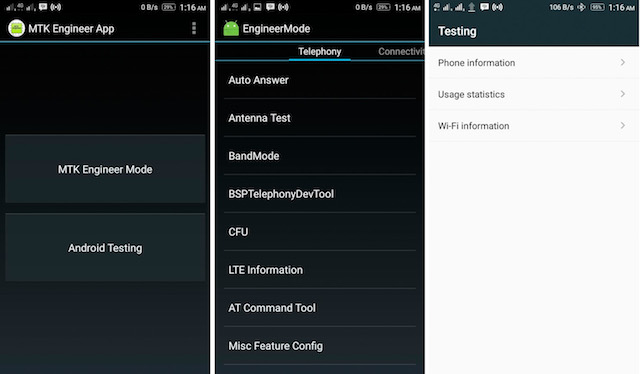
Στην ενότητα Android Testing υπάρχουν ρυθμίσεις για το Android, και συγκεκριμένα:
- Πληροφορίες σχετικά με το τηλέφωνο.
- Πληροφορίες για τις μπαταρίες.
- Στατιστικά στοιχεία χρήσης ·
- Πληροφορίες Wi-Fi.
Χρειαζόμαστε το στοιχείο Mode Engineer Engineer - αυτό είναι το μενού μηχανικής. Ίσως η θέα θα είναι ελαφρώς διαφορετική, αλλά η ουσία δεν θα αλλάξει.
Το MobileUncle Tools είναι ένα πιο ισχυρό πρόγραμμα από το προηγούμενο, καθώς επιπλέον σας επιτρέπει να εκτελέσετε πολλές άλλες λειτουργίες με το σύστημα, ωστόσο, μόνο για συσκευές με επεξεργαστές MTK, οι οποίες δεν είναι σε όλες τις συσκευές Xiaomi.

Για να ξεκινήσετε, πρέπει να κάνετε κλικ στην επιλογή "Μηχανική λειτουργία" και, στη συνέχεια, επιλέξτε "Τεχνικό μενού (MTK)". Αξίζει να προσθέσουμε ότι για αυτό το πρόγραμμα απαιτούνται δικαιώματα root. Προς το παρόν, το πρόγραμμα έχει αφαιρεθεί από την αγορά Play, αλλά δεν είναι δύσκολο να βρεθεί στο Διαδίκτυο. Δεδομένου ότι η εφαρμογή αυτή αναπτύσσεται από έναν κινέζο συγγραφέα, μπορείτε να συναντηθείτε με μια αγγλική ή κινεζική έκδοση.
Συμπέρασμα και μετάφραση λειτουργιών
Εν κατακλείδι, θέλουμε να σας προειδοποιήσουμε να χειρίζεστε με σύνεση τις ρυθμίσεις πολλών συστημάτων. Εάν πρέπει να επισκευάσετε ή να ελέγξετε μια μονάδα στο τηλέφωνό σας, δεν πρέπει να αλλάξετε άμεσα τις παραμέτρους του μενού μηχανικής, είναι προτιμότερο να αναζητήσετε πρώτα οδηγίες στην ιστοσελίδα μας ή στο Internet για τη συγκεκριμένη περίπτωσή σας. Για ευκολία, πραγματοποιήσαμε μετάφραση όλων των λειτουργιών (το παράδειγμα του xiaomi redmi τρία smartphone).
![]()